Hoe pop-ups op iPhone toe te staan
Werken pop-upvensters niet op uw iPhone? Geen zorgen, er is een gemakkelijke oplossing. Blijf lezen om te leren hoe u websites kunt toestaan pop-upvensters te openen in Safari, Google Chrome en Mozilla Firefox.
Sta pop-ups toe in Safari op iPhone
Als u sites wilt toestaan pop-upvensters te openen in uw Safari-browser, opent u de app Instellingen op uw iPhone.
Blader in Instellingen naar beneden en selecteer ‘Safari’.
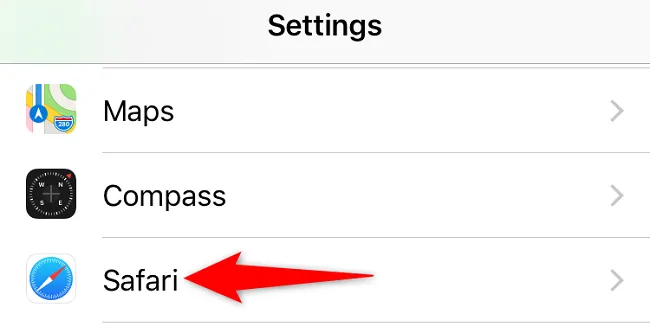
Blader op de pagina “Safari”omlaag en schakel “Pop-ups blokkeren”uit.
Tip: om de pop-upblokkering van Safari in de toekomst weer in te schakelen, schakelt u de optie “Pop-ups blokkeren”opnieuw in.
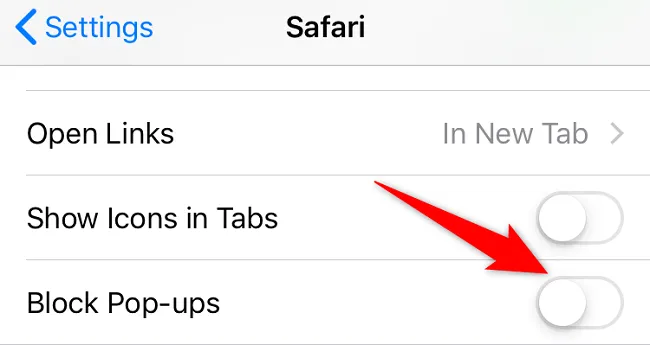
Sta pop-ups toe in Chrome op iPhone
Start de browser op uw iPhone om pop-upvensters in Chrome in te schakelen.
Wanneer Chrome wordt gestart, tikt u in de rechterbenedenhoek op het menu met drie stippen en kiest u ‘Instellingen’.
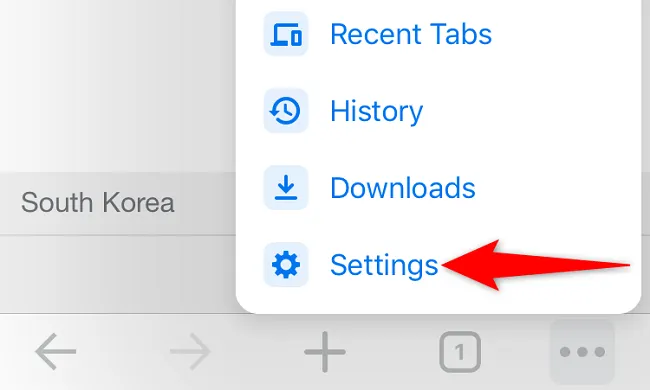
Blader in ‘Instellingen’ naar beneden en selecteer ‘Instellingen voor inhoud’.
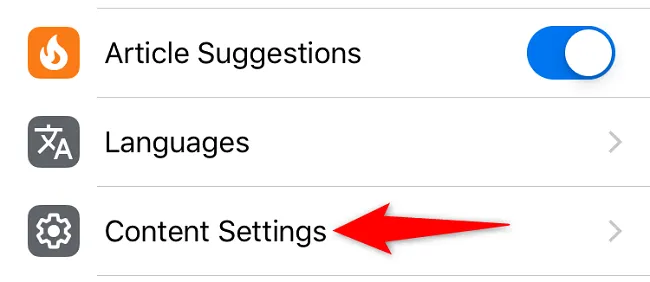
Kies ‘Pop-ups blokkeren’.
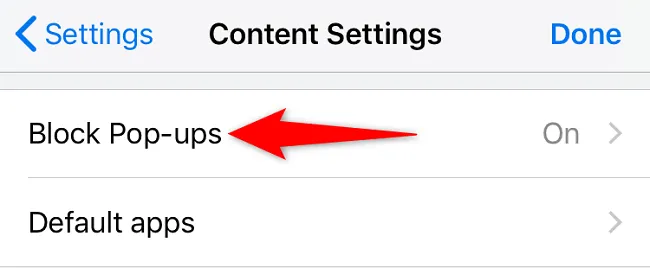
Schakel de optie “Pop-ups blokkeren”uit. Tik vervolgens in de rechterbovenhoek op ‘Gereed’.
Tip: Om in de toekomst pop-ups in Google Chrome uit te schakelen, activeer je de optie “Pop-ups blokkeren”.
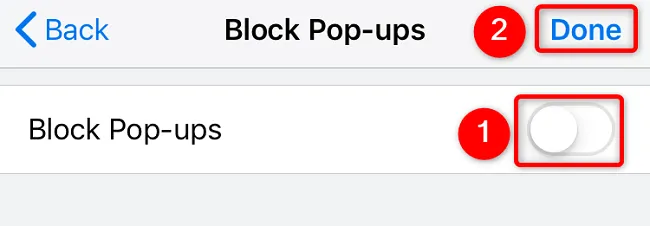
Sta pop-ups toe in Firefox op iPhone
Net als andere webbrowsers, kunt u met Firefox pop-ups deblokkeren via het menu Instellingen.
Open Firefox op uw iPhone om te beginnen. Tik in de rechterbenedenhoek van de browser op het hamburgermenu (drie horizontale lijnen) en kies ‘Instellingen’.
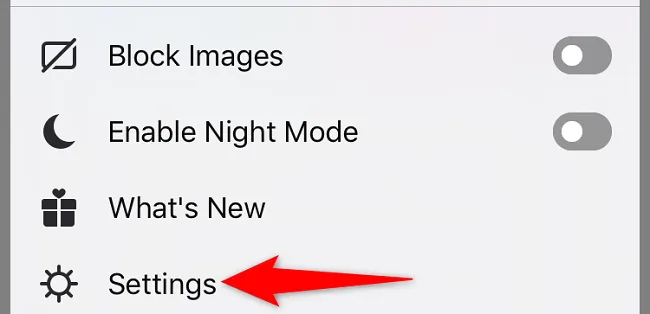
Schakel in “Instellingen”de optie “Pop-upvensters blokkeren”uit. Tik vervolgens in de rechterbovenhoek op ‘Gereed’.
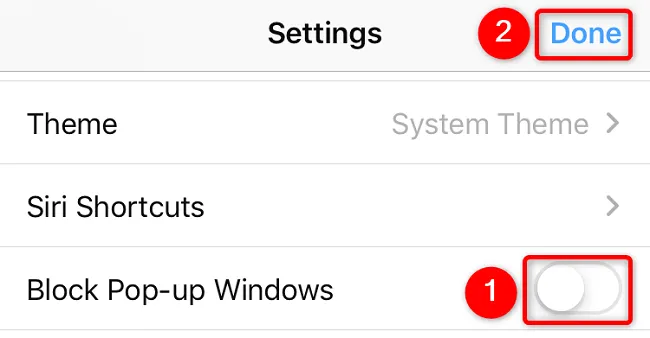
En dat is het! Terwijl je toch bezig bent, bekijk enkele van de geweldige functies die Safari zijn gebruikers te bieden heeft. Misschien vindt u een handige functie (of twee) waarvan u zich niet bewust was.



Geef een reactie